现如今手机已经成为我们生活中不可或缺的一部分,随着我们使用手机的频率和手机功能的不断扩展,我们经常需要将手机上的文件传送到电脑上进行管理或备份。而手机数据线则成为了这个过程中不可或缺的工具。手机数据线如何连接电脑并传送文件呢?在本文中我们将详细介绍手机数据线的使用方法,以便更好地满足我们的需求。
手机数据线连接电脑如何传文件
具体步骤:
1.首先使用数据线连接自己的手机和电脑,连接成功后在手机跳出的显示中点击【传输文件】;
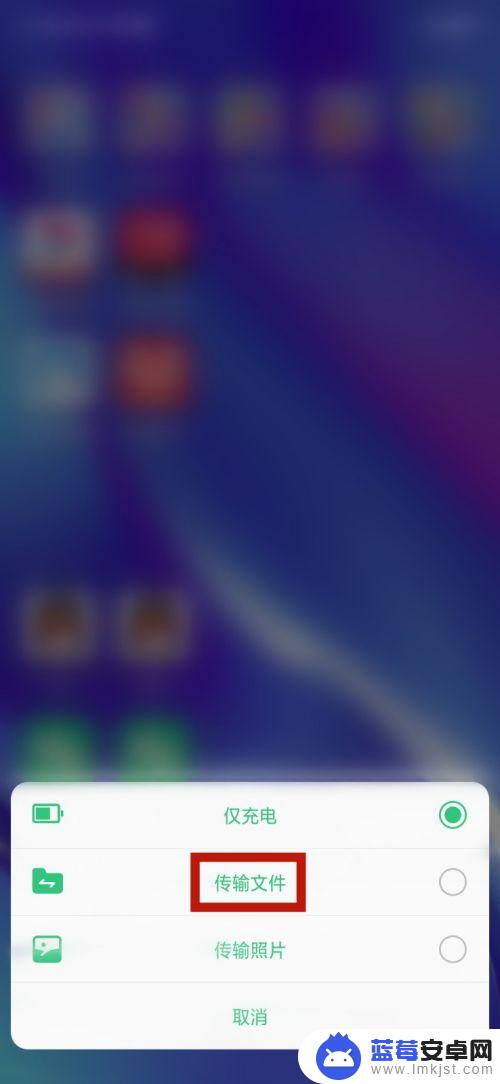
2.打开我们的电脑桌面上的【此电脑】,打开【此电脑】即可看到我们手机命名的驱动器。这里显示的是【OPPO R17】;

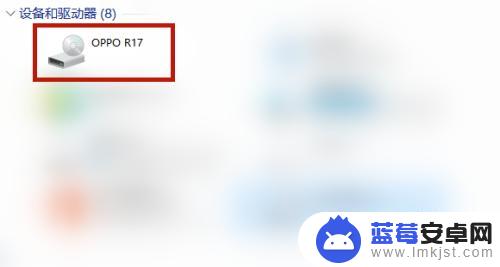
3.打开【OPPO R17】驱动器,即可发现里面的【内部共享存储空间】并且打开;
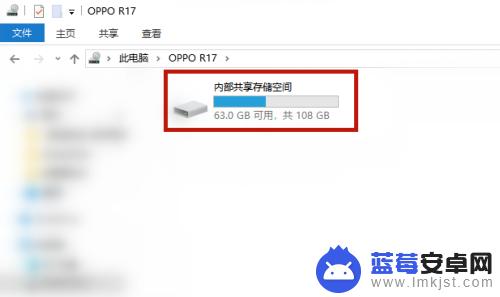
4.最后想要传输文件,按住桌面的文件拖拉至【OPPO R17】驱动器,即可成功传输文件了。
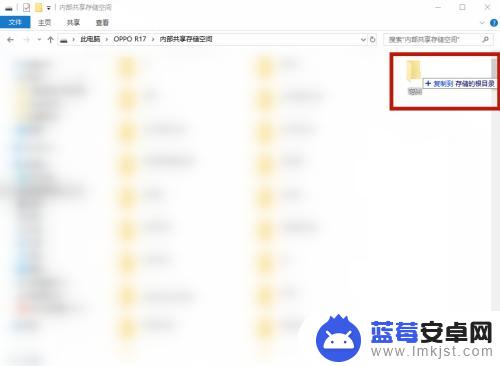
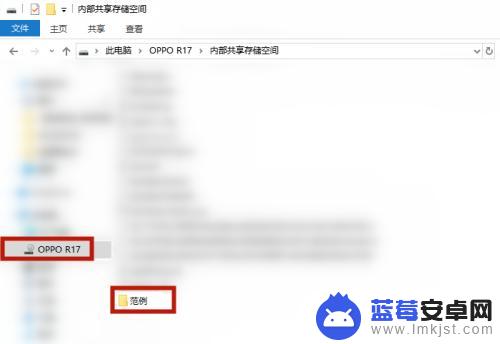
以上是手机数据线传输文件到电脑的方法,如果你遇到了此类问题,可以根据本文提供的方法来解决。希望对你有所帮助!












